苹果为了防止果粉们账号被盗,推出了两步验证服务,那么apple id两步验证怎么开启呢?今天小编就教大家apple id两步验证开启方法流程,一起来学学吧!
apple id两步验证开启方法流程
1、首先我们需要进入苹果官网,在“技术支持”里找到“Apple ID”并进入;
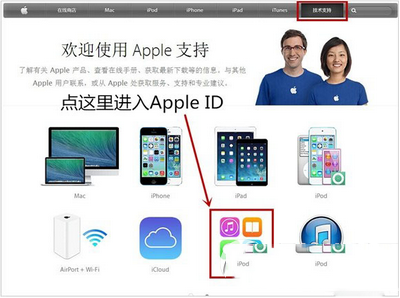
2、进入“账户管理”;
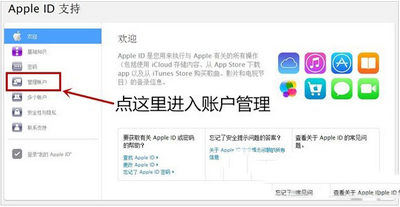
3、进入“管理您的Apple ID”;

4、初次登录直接使用Apple ID及密码即可;
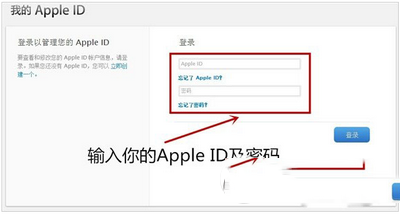
5、登陆成功后,我们需要进入“密码与帐户安全”,如果你曾设置过安全提示问题,则需要输入答案进入设置;
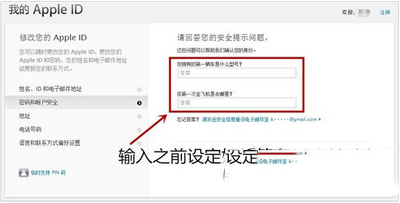
6、进入后我们需要点“开始设置”;
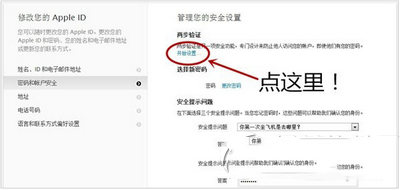
7、接着会显示两步验证的具体介绍,点击继续即可;

8、开启两步验证,之前设置的安全提示问题则会自动失效;

9、这里需要注意的是要牢记后面生成的“恢复密钥”,然后点击开始进行设置;
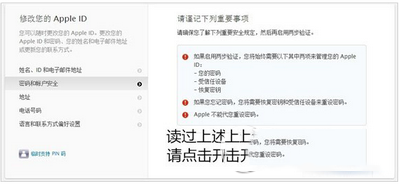
10、点击添加电话号码(要确保没停机能收短信哦);
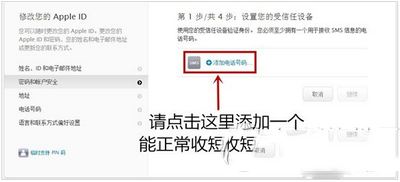
11、在随后弹出的提示框中,键入该号码;
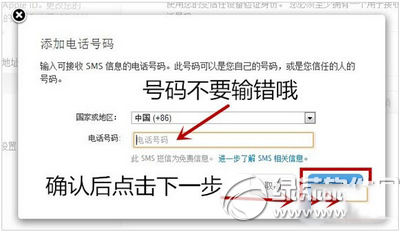
12、将收到的验证码填入输入框内点击验证;
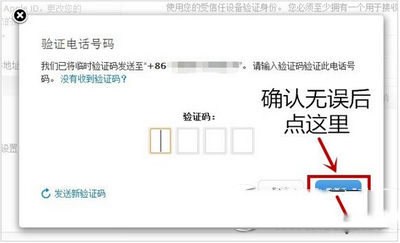
13、验证通过后会显示该帐号所关联的设备,若无误点击继续;

14、此时会显示“恢复密钥”,这一段字符串需要你安全保存,保存无误后点击继续;
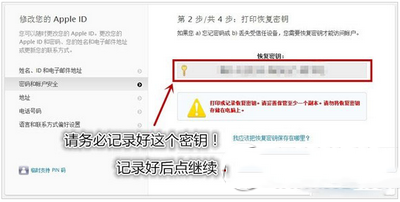
15、然后在新打开的页面中输入刚才保存的“恢复密钥”进行验证;
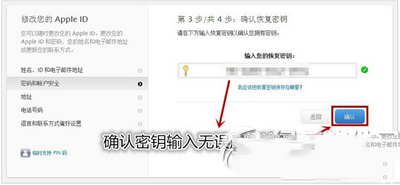
16、确认通过后会显示提醒说明,点击了解并启用两步验证;
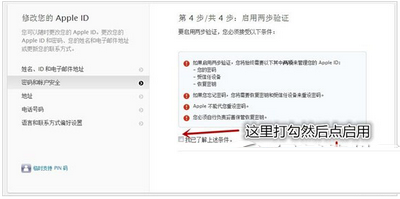
17、然后我们便完成了整个启用步骤。
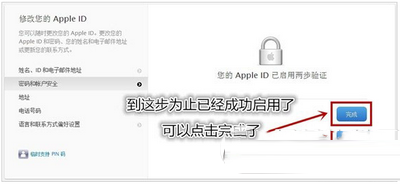
这之后登录账号时需进行验证,此处就涉及到帐号保护,如果想要修改账号密码,你必须要获取到短信的验证码才行。
同时对于在新设备上通过账号购买应用时,也需要进行“两步验证”,以达到保障账号安全性的目的。而如果再次进入apple id管理界面则可以关闭两步验证。
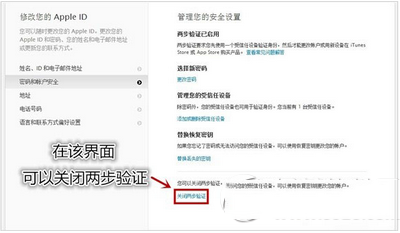
苹果Apple ID两步验证服务开启注意说明:
这项服务大大增加了Apple ID的安全性,但是从上面苹果给出的提醒中可以得知:帐号密码、受信任设备以及恢复密钥三个关键项,必须具备其中两项才能进行正常验证。
也就是说,当你忘记了帐号密码,你必须同时拥有受信任设备与恢复密钥才能登录并重置密码,如果你没有受信任设备或者忘记恢复密钥,那么是没有任何办法登录该账号,这也从另一方面杜绝了盗号者直接利用密码登录盗号的可能。
鉴于此,所有开启两步验证的用户一定要妥善保管三个安全要素,特别是恢复密钥。